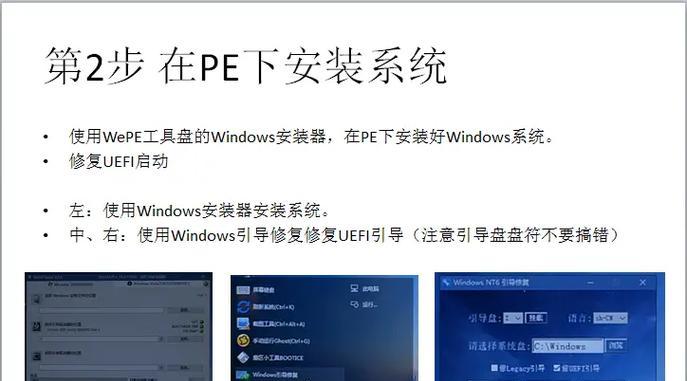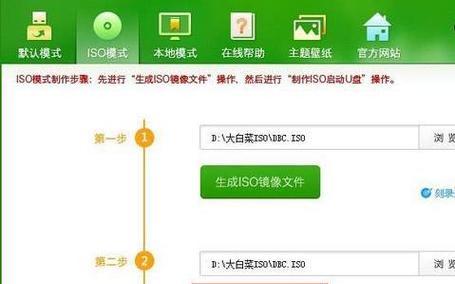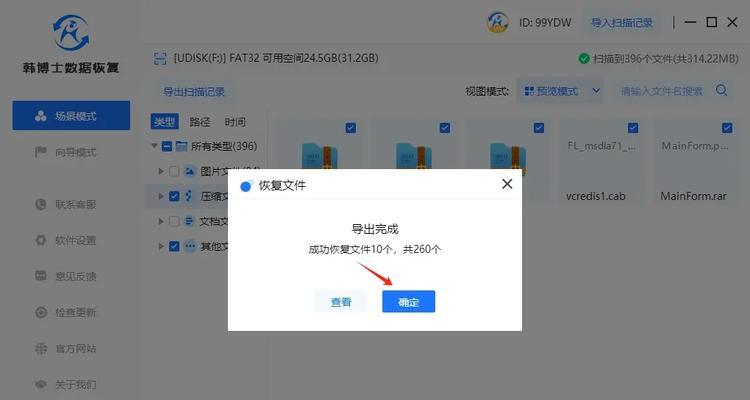在使用电脑的过程中,我们常常会遇到系统崩溃、病毒感染等问题,这时候我们就需要重装电脑系统。而使用U盘进行重装是一种方便快捷的方法,本文将详细介绍如何使用U盘重装电脑系统的步骤及注意事项。
一、准备工作
1.确保您有一个可靠的U盘,容量建议在8GB以上,确保存储空间足够;
2.了解自己的电脑型号和操作系统版本,以确保下载正确的系统镜像文件;
3.备份您的重要数据,因为重装系统会清除所有数据。
二、下载系统镜像文件
1.打开浏览器,搜索您所需的操作系统版本,并找到官方下载链接;
2.下载操作系统的镜像文件,并确保下载的文件格式为ISO。
三、制作启动U盘
1.连接U盘到电脑上,并打开磁盘管理工具;
2.格式化U盘,选择文件系统为FAT32;
3.打开下载的系统镜像文件,将其中的所有文件复制到U盘根目录;
4.完成后,关闭磁盘管理工具。
四、设置电脑启动项
1.关机后,重新开机,并按下电脑启动键(通常是F2或Del键)进入BIOS设置;
2.在BIOS设置中,找到“Boot”或“启动”选项,并将U盘设置为首选启动设备;
3.保存设置后,退出BIOS。
五、重启电脑并安装系统
1.关机后,重新启动电脑,并等待出现系统安装界面;
2.选择合适的语言、时区等设置,并点击“下一步”;
3.在安装界面选择“自定义安装”或“清空磁盘并安装”;
4.选择您的系统安装目标磁盘,并点击“下一步”;
5.系统开始安装,等待安装过程结束。
六、系统初始化设置
1.安装完成后,按照提示进行初始化设置,如创建账户、选择网络连接等;
2.根据个人需求,选择是否下载驱动程序以及其他常用软件;
3.系统初始化完成后,您可以开始使用全新的电脑系统了。
七、注意事项
1.在重装系统前,请确保已备份好重要数据,以免造成数据丢失;
2.下载系统镜像文件时,请选择官方的下载链接,以避免下载到恶意软件;
3.制作启动U盘时,请务必确认U盘中的重要数据已备份,因为格式化会清除所有数据。
通过以上步骤,您可以轻松使用U盘重装电脑系统。这种方法方便快捷,尤其是在遇到系统崩溃等问题时,可以迅速恢复电脑到出厂设置,为您提供良好的使用体验。记得备份数据、下载官方镜像文件,并按照步骤进行操作,您就可以完成电脑系统的重装了。